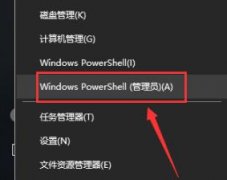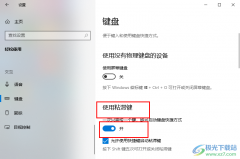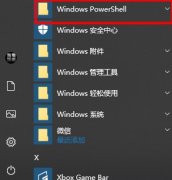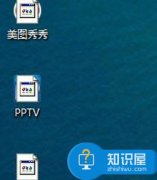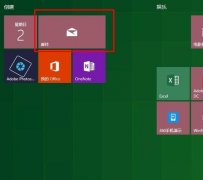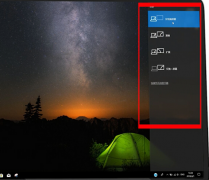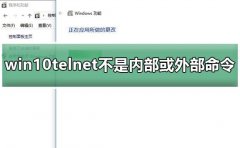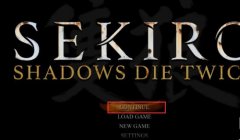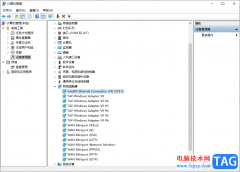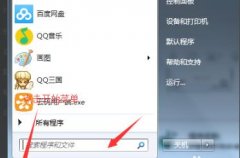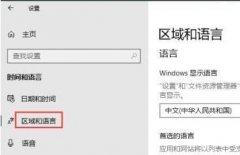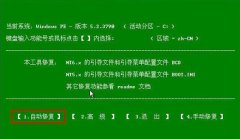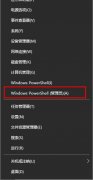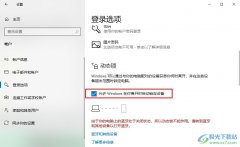升级了win10系统的朋友大多是通过微软提供的一年免费升级的,为了体验全新的win10正式系统,今天我们通过win10镜像文件来安装系统,那么win10镜像可以直接安装吗?其实是可以的,下面小编跟大家介绍下win10镜像安装的详细步骤。
window10镜像安装详细教程
安装之前的准备
1、在安装全新Windows操作系统之前,我们首先要解决的问题就是如何制作一个安装U盘(U盘容量最少为8GB)。
2、想要全新安装Windows 10操作系统的小伙伴们,直接在官网下载(微软官方原版镜像)安装盘制作工具,按提示操作即可。
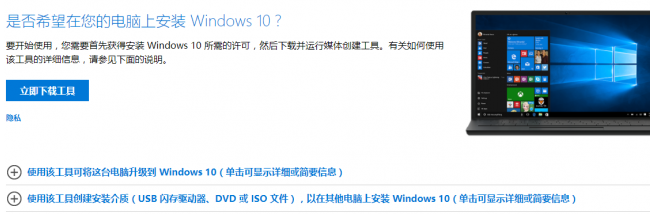 台式机雨林木风win10 64位系统下载
台式机雨林木风win10 64位系统下载
台式机雨林木风win10 32位系统下载
笔记本雨林木风win10 64位系统下载
笔记本雨林木风win10 32位系统下载
4、把安装盘插到电脑的USB接口上(如果是台式机,尽量直接插在主板的接口上,机箱面板引出的USB有的时候会有供电问题),开机,按下品牌机/品牌主板/笔记本电脑的引导快捷键,选择U盘启动就行了。
现在就正式进入Windows的安装过程
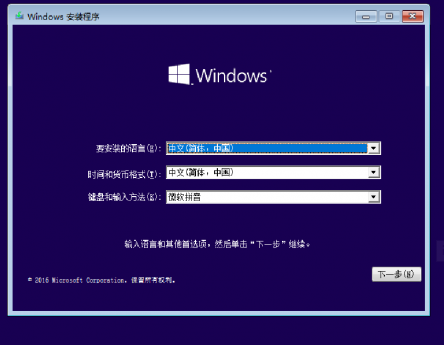
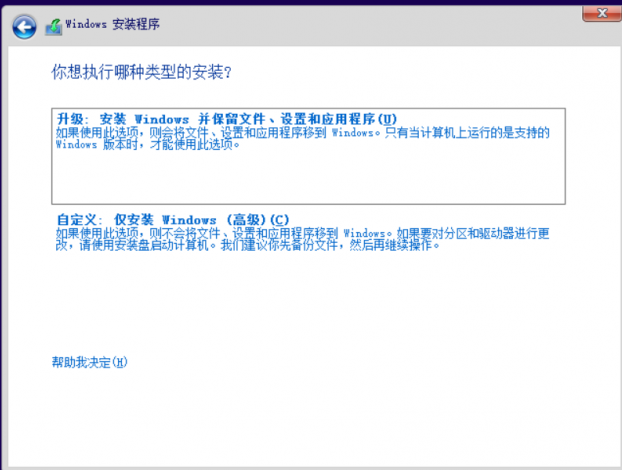
4、看到系统内显示出磁盘分区是整数,点击“新建”后数据准确的数值就行了。
5、现在就是等待时间,Windows会将安装文件解压缩到磁盘上,此处不需要我们干预,结束后电脑会自动重启,进入Windows安装完成前的设置流程。
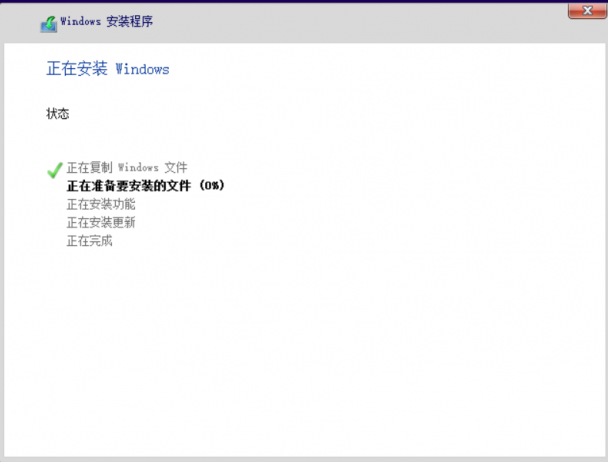
7、如果不是特别赶时间的话,用“自定义”根据自身需求,一项一项设置对应选项,也省的以后在Windows设置中没有头绪的乱翻关闭对应的隐私项目了,后面简单的个性化设置小编就不一一截图了,这样镜像设置就完成了呢。
win10重装系统相关问题
如何用U盘重装win10系统
win10系统如何安装win7
如何重装win7系统
以上就是电脑技术网 Tagxp.com问您带来的win10镜像安装的详细步骤,希望可以解决掉您的困惑。想了解更多的问题请收藏电脑技术网 Tagxp.com哟。欢迎您的查看。